Linuxには、ユーザーに愛用されている非常に強力で価値のあるコマンドラインターミナルがあります。そのため、以前Linuxのコマンドラインインターフェイス(CLI)を使用していて、最近Windowsコマンドプロンプトを使い始めたばかりの人は、後者の機能のなさに不満を感じるかもしれません。
Linuxのターミナルでサポートされている多くのコマンドは、Windows 10と11では存在しません。幸いなことに、Windowsのコマンドプロンプトでは「ls」コマンドがサポートされています。Windows 10と11で「ls」コマンドを使用する方法について説明しますので、読み進めてください。
Windowsの「ls」コマンドとは?
「ls」コマンド(「LS」であって「IS」ではありません)は、Linux初心者にベテランが教える最初のターミナルコマンドの1つです。ユーザーは、コマンドラインインターフェイスからファイルとディレクトリを一覧表示することができます。ユーザーフレンドリーなアイコンやナビゲーションボタンのないエクスプローラーのようなものだと考えてください。
「ls」コマンドを使用すると、現在の作業ディレクトリの内容を一覧表示することができます。同様に、コマンドプロンプトを使用してディレクトリを切り替えることもできます。Windowsでは、コマンドプロンプトでの「ls」の使用はLinuxとは少し異なりますが、同じタスクを実行することができます。
Windows 10と11のコマンドプロンプトで「ls」コマンドを使用する方法
Windowsは、Linuxとは全く異なるエコシステムです。その結果、多くのLinux CLIコマンドがWindowsコマンドプロンプトツールではサポートされていません。
コマンドプロンプトで「ls」コマンドを使用しようとすると、次のエラーが表示されます。「'ls' は、内部コマンドまたは外部コマンド、操作可能なプログラムまたはバッチ ファイルとして認識されていません。」
しかし、コマンドプロンプトで「ls」コマンドを使用するには、同等のdirコマンドを使用することができます。
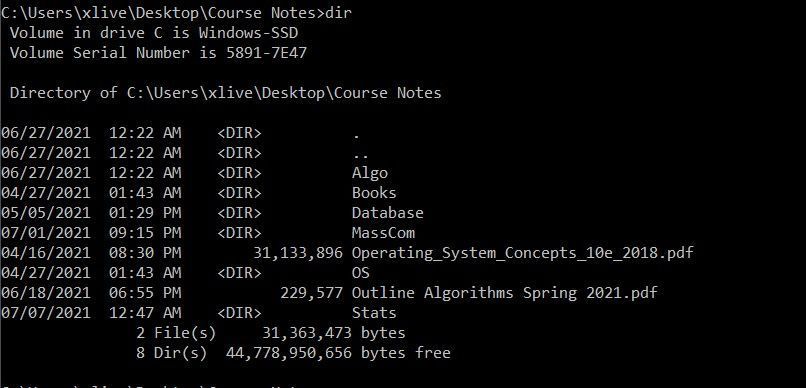
Windows 10と11のコマンドプロンプトで「ls」と同等のものを使用してファイルとディレクトリを一覧表示するには、次の手順に従います。
- スタートメニューアイコンをクリックし、コマンドプロンプトを検索し、最良の一致を右クリックして、管理者として実行を選択します。
- コマンドプロンプトのウィンドウが開いたら、表示したいディレクトリに移動してdirと入力します。
- コマンドプロンプトは、現在の作業ディレクトリ内のすべてのファイルと、そのサイズと最終更新日を表示します。
Windows PowerShellで「ls」コマンドを使用する方法
「ls」コマンドはWindowsコマンドプロンプトでは機能しませんが、Windows PowerShellでは機能します。Windows PowerShellは非常に強力なユーティリティであり、ターミナルから直接ファイルやフォルダーを作成、削除、コピーするなど、複雑なファイル管理タスクを実行することもできます。
PowerShellのGet-ChildItemコマンドレットスクリプトを使用すると、ls、dir、gciなどのエイリアスを使用して、ファイルディレクトリを簡単に一覧表示することができます。
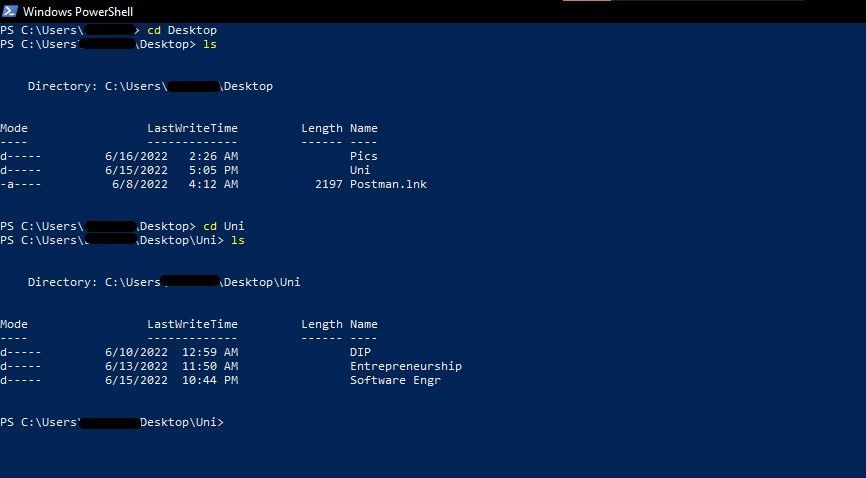
Windows PowerShellを使用してWindowsで「ls」コマンドを使用してファイルディレクトリを表示するには、次の手順に従います。
- スタートメニューを使用してWindows PowerShellを起動し、最良の一致を選択します。
- cdコマンドを使用して、ターゲットディレクトリに移動します。
- lsコマンドを入力してEnterキーを押すと、ターゲットディレクトリ内のすべてのファイルとフォルダーが一覧表示されます。
- 同様に、dirまたはgciコマンドを使用して、フォルダーの内容を表示することもできます。
LinuxとWindowsの両方のユーザーにとって便利なツール
Linuxを使用するのが好きなら、Microsoft独自のコマンドプロンプトが少し弱いと思うでしょう。幸いなことに、Windowsにも「ls」コマンドはありますが、コマンドプロンプトでは別の名前が使用されています。PowerShellを使用している場合は、エイリアスコマンドのいずれかを使用して、必要なファイルディレクトリを取得することができます。
まだ試していない場合は、WindowsコマンドプロンプトとPowerShellユーティリティは、より高度なWindowsツールを使用するための便利なゲートウェイです。Windowsのコピーを最大限に活用するためには、Windows CMDコマンドに精通しておくことが常に良い考えです。
コメントする